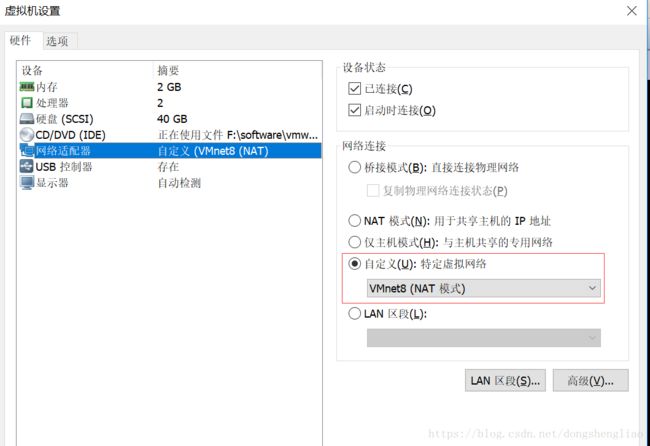【开发环境】Vmware上安装Centos后要修改的几处配置
在Vmware上安装虚拟Centos操作系统,如果想要联网,需要有几处地方进行配置。
1.虚拟Centos设置时,要设置网络适配器为“桥接模式”,虽然“NAT模式“也最终能让centos访问外网,
但是如果想在宿主机上访问虚拟Centos,则必须设置为:桥接模式
2. 安装完后,登录进Centos,首先要处理网络配置
1)修改 /etc/resolv.conf
增加DNS配置,如:
nameserver 114.114.114.114
2)修改/etc/sysconfig/network-scrips/ifcfg-xxx配置
这里centos 6.x 与 centos 7.x有所区别:
centos 6.x =>
DEVICE=eth0
BOOTPROTO=dhcp #动态分配 static #静态分配
HWADDR=00:50:da:8b:38:9d
TYPE=Ethernet
IPADDR=172.16.54.91 //如果是静态分配,则需要配置此值
NETMASK=255.255.255.0
GATEWAY=172.16.52.254
ONBOOT=yescentos 7.x =>
vi /etc/sysconfig/network-scripts/ifcfg-ens33
TYPE=Ethernet
PROXY_METHOD=none
BROWSER_ONLY=no
BOOTPROTO=dhcp
DEFROUTE=yes
IPV4_FAILURE_FATAL=no
IPV6INIT=no
IPV6_AUTOCONF=no
IPV6_DEFROUTE=no
IPV6_FAILURE_FATAL=no
IPV6_ADDR_GEN_MODE=stable-privacy
NAME=ens33
UUID=beaebc6b-eae8-484f-8d83-623637077a87
DEVICE=ens33
ONBOOT=yes配置完以上两步,重启下网络模块即可:
service network restart
如无意外,此时已能访问外网,并能从宿主机上用secure CRT远程访问ssh。
====> Centos 7 近来出现奇怪的情况:设置了桥接模式,按以上步骤,网络模块一直启动不成功,提示:
failed to start lsb:bring up/down
无论怎折腾都没弄好,最好尝试了下面的一种新的配置方法,居然成功了。直接上图:
3.更新yum源
centos 6.x 系统自带的更新源的速度实在是慢,为了让CentOS6使用速度更快的YUM更新源,可以选择163(网易)的更新源。
1).下载repo文件
1. wget http://mirrors.163.com/.help/CentOS6-Base-163.repo
2).备份并替换系统的repo文件
1. [root@localhost ~]# cd /etc/yum.repos.d/
2. [root@localhost ~]# mv CentOS-Base.repo CentOS-Base.repo.bak
3. [root@localhost ~]# mv CentOS6-Base-163.repo CentOS-Base.repo
3).执行yum源更新
1. [root@localhost ~]# yum clean all
2. [root@localhost ~]# yum makecache
3. [root@localhost ~]# yum update
centos 7 暂时还未有太多实践,后续再补充。。。